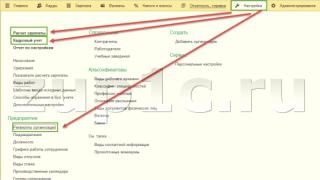Начиная с версии андроил 6.0 появилась возможность использования флэш карты в качестве внутреннего хранилища данных устройства. Теперь девайс, после определенных действий, может пользоваться доступной на SD памятью так же свободно, как и внутренней. В статье будет рассказано о том, как подключить SD карту в таком качестве и какие ограничения при этом налагаются на нее.
Как подключить флешку, как внутреннюю память
Перед тем, как произвести подключение накопителя, необходимо перенести с него всю важную информацию. В процессе настройки он будет полностью очищен и вернуть данные не получится.
Первым делом необходимо зайти в Настройки , а затем перейти в раздел «Хранилище и накопитель », где следует нажать по SD-карте.
Далее нужно выбрать «Настроить » и клацнуть «Внутренняя память ». Сразу после этого устройство предупредит пользователя, что вся информация будет удалена и ее станет невозможно прочитать на других устройствах без полного форматирования.
Здесь нужно выбрать пункт «Очистить и отформатировать
» и дождаться завершения процесса очистки памяти. Затем может высветиться сообщение о том, что носитель работает медленно. Как правило, это обозначает, что используемая флешка не очень хорошего качества и её использование в качестве хранилища устройства может отразится и на производительности самого смартфона. Для хорошей и быстрой работы рекомендуется использовать
накопители UHS Speed Class 3 (U3).
После завершения форматирования, смартфон потребует перенести информацию, с этим следует согласиться и дождаться завершения работы. После переноса, работа по превращению флэшки во внутреннюю память будет практически завершена, останется только перезагрузить устройство.
Особенности и ограничения использования SD-карты
Есть несколько особенностей, о которых следует знать, перед тем, как начинать использовать флэшку таким образом.
- После преобразования все данные, кроме некоторых приложений и обновлений для системы, будут помещаться на SD накопитель.
- При подключении к компьютеру, так же будет доступна для взаимодействия только эта часть памяти.
Фактически, все действия производятся лишь с флэшкой, настоящее внутреннее хранилище телефона не доступно для взаимодействия и, практически, никак не используется. Во-первых, это значит, что при извлечении накопителя пропадут практически все данные, фотографии и приложения. Во-вторых, если объем флешки меньше чем реальный объем хранилища смартфона, то таким образом, количество доступной памяти уменьшится, а не увеличится.
Форматируем карту с помощью ADB для использования в качестве внутреннего хранилища
На некоторых устройствах функция недоступна, но есть возможность подключить флешку в качестве хранилища другим способом. Однако стоит отметить, что этот способ весьма трудоемкий и может причинить вреду устройству , по этому, если не уверены в своих силах, то лучше подобным не заниматься самостоятельно.
Чтобы воспользоваться этим способом, потребуется совершить много действий. Нужно загрузить с сайта и произвести установку Android SDK , затем загрузить и установить с официального сайта драйвера для устройства , а так же, требуется включить «режим отладки по USB » на устройстве.
- adb shell
- sm list-disks (после выполнения будет выдан id в виде disk:ХХХ,ХХ его следует записать и ввести в следующей строке)
- sm partition disk:ХХХ,ХХ private
Затем потребуется отключить телефон , перейти в настройки и нажать по sd, выбрать меню и кликнуть «Перенести данные ». Все, на этом действия закончены.
Как перевести карту памяти в стандартный режим
Чтобы вернуть флэшку в стандартный режим нужно просто зайти в ее настройки, как в первом варианте, и выбрать в меню «Портативный носитель
». Перед этим всю важную информацию следует перенести в другое место, потому что накопитель будет отформатирован в процессе.
Этой статьей наш сайт продолжает целый цикл полезных материалов, целью которых станет облегчение выбора какого-либо товара из тысяч предложенных на рынке вариантов. Согласитесь, выбор конкретной модели какого-то устройства всегда отнимает много времени, которое можно потратить с пользой. В сегодняшнем материале мы поговорим о выборе карты памяти для смартфона, планшета или камеры.
Введение
Флеш-память сегодня используется практически во всех электронных устройствах - как в персональных компьютерах и ноутбуках в виде SSD-накопителей, так и в мобильных девайсах - в виде внутренней памяти и флеш-карт. О последних и пойдет речь в этой статье. С помощью небольшой карты (их размеры давно позволяют использовать их в самых компактных и тонких устройствах) можно увеличить объем доступной памяти смартфона, камеры или планшета на много гигабайт, благодаря чему с собой можно переносить больше контента - игр, музыки, видео или книг с журналами. Кроме того, стоимость емких и быстрых карт памяти сегодня низка как никогда.
Карты памяти не так быстры, как USB-"флешки", но их скорости уже давно достигли того уровня, который позволяет без проблем записывать на них 4К-видео и тем более его просматривать. Но разные модели карт могут сильно различаться своими скоростями записи и чтения данных - об этом вы узнаете в разделе, посвященном их характеристикам. Но стоит отметить, что разные устройства могут поддерживать карты определенного максимального объема - скажем, дешевые смартфоны иногда не могут работать с microSD-картами емкостью больше 32 ГБ. Также не стоит ждать от старой камеры новых достижений в скорости благодаря использованию карты с более высоким классом скорости - вполне вероятно, что карта будет работать в более медленном режиме для обеспечения совместимости. Чтобы узнать о поддержке конкретных скоростей и объемов карт памяти нужно обратиться к официальному руководству пользователя конкретного девайса.
К 2015 году индустрия карт памяти сфокусировалась всего на двух типах - SD и microSD. Первые чаще используются в фото- и видеокамерах, иногда - в ноутбуках; вторые чаще используются со смартфонами и планшетами. Когда-то типов карт было гораздо больше - некоторые из вас наверняка могут вспомнить названия вроде MMC, Memory Stick Duo или xD-Picture. К счастью, теперь эта фрагментация отсутствует - практически любое устройство поддерживает или SD-, или microSD-карты (или даже оба формата). Об их отличиях, а также о других важных характеристиках мы расскажем ниже.

Основные характеристики карт памяти
Как мы уже сообщили во введении, сейчас практически весь рынок карт памяти занят моделями двух типов - и microSD . Они используются во всех возможных электронных устройствах: камерах, смартфонах, планшетах, электронных книгах, GPS-навигаторах и даже некоторых игровых консолях.
SD- и microSD-карты делятся на четыре поколения. Карты поколения SD 1.0 поддерживали объем от 8 МБ до 2 ГБ, поколения SD 1.1 - до 4 ГБ, SDHC - до 32 ГБ, SDXC (самые продвинутые и дорогие) - до 2 ТБ. SDHC- и SDXC-карты не могут быть использованы с устройствами, рассчитанными на SD 1.0 / SD 1.1.
Главное, что нужно запомнить - девайс, который может работать с более новым стандартом SD-карт, сможет справиться и с более старыми картами, но, скорее всего, не наоборот (об этом подробнее немного ниже).
Объем памяти, ГБ
Карты памяти емкостью меньше 16 ГБ покупать вряд ли стоит - их стоимость уже опустилась на очень низкий уровень, да и 16 ГБ - это не так уж много для высококачественных фотографий и видео. Если вы планируете всерьез заняться фотографией или съемками видео, то наверняка захотите использовать карту как минимум с 32 ГБ памяти, еще лучше - со 128 ГБ. Если же вы просто хотите увеличить память своего смартфона, то 32 ГБ в большинстве случаев будет вполне достаточно.
Скорость записи и чтения данных
Скорость записи карты памяти может оказаться для вас очень важным параметром. Дело в том, что при съемке фото и видео камеры передают полученные данные во внутренний буфер памяти, а уже из него фотографии и ролики переносятся в память карты. Если этот буфер заполняется быстрее, чем данные могут быть записаны на карту (например, при съемке в бурст-режиме, когда камера делает серию высококачественных снимков), то они просто будут потеряны.
Скорость чтения не так важна, но чем она выше, тем быстрее вы сможете работать с данными, которые записаны на карте. К примеру, если вы хотите посмотреть на своем планшете видео с высоким битрейтом и в разрешении FullHD или выше, то карта понадобится довольно хорошая.
Примеры максимальных и удовлетворительных скоростей карт вы можете увидеть ниже - в разделе "10 лучших SD- и microSD-карт ".
Поддержка интерфейсов UHS
UHS - более скоростной интерфейс, который поддерживается более дорогими картами памяти стандартов SD и microSD. UHS-I позволяет передавать информацию со скоростью 50 МБ/с или 104 МБ/с, а UHS-II - со скоростью 156 МБ/с или 312 МБ/с.
Класс скорости
Обозначение вида "Class x" или "Ux", которое означает минимальную стандартизированную скорость передачи данных конкретной карты. Карты памяти могут иметь следующие классы скорости:
- Class 2 - не менее 2 МБ/с, можно записывать SD-видео.
- Class 4 - не менее 4 МБ/с, можно записывать HD-видео или FullHD-видео.
- Class 6 - не менее 6 МБ/с, можно записывать HD-видео или FullHD-видео.
- Class 10 - не менее 10 МБ/с, запись высококачественного FullHD-видео.
- UHS Speed Class 1 (U1) - не менее 10 МБ/с, запись высококачественного FullHD-видео.
- UHS Speed Class 3 (U3) - не менее 30 МБ/с, запись видео в разрешении до 4К.
Кроме того, производители часто обозначают скорость своих карт памяти множителем вроде "100x" или "600x" в названии. Несколько из этих множителей соответствуют классам скорости (13x - Class 2, 26x - Class 4, 40x - Class 6, 66x - Class 10), а самые быстрые на данный момент карты имеют множитель 633x и могут передавать данные со скоростью до 95 МБ/с.
Адаптеры в комплекте
В комплекте с картой памяти могут поставляться специальные адаптеры для использования ее в устройствах, которые не поддерживают ее исходный тип. В большинстве случаев это SD-адаптер для microSD-карт - пластиковый корпус для microSD-карты, который позволяет вставить ее в слот для SD-карт, размеры которых гораздо больше. Если вы планируете пользоваться одной картой на нескольких устройствах с поддержкой разных типов, то адаптер в комплекте точно не помешает.
USB-кардридер в комплекте
Передавать снятые фото- и видеофайлы на ПК можно не только через подключение самой камеры - гораздо удобнее и иногда быстрее будет использовать специальный кардридер, который вставляется в USB-порт компьютера. Присутствие такого кардридера в комплекте - очень приятный бонус, который обычно не обходится слишком дорого.
10 лучших SD- и microSD-карт

SD-карта, которая отлично справится с записью высококачественного FullHD-видео и съемкой больших фотографий в бурст-режиме. Те, кто записывают 4К-видео, захотят воспользоваться моделями, которые рекомендованы производителем их камер.

Более дешевая модель типа SD, которая также должна отлично справиться с записью FullHD-видео и съемкой высококачественных фотографий.

Весьма скоростная и довольно дорогая модель типа SD, которая легко справится с записью 4К-видео и имеет достаточно большую емкость для его временного хранения.

Немного более быстрая SD-карта, чем первые две модели в этом списке. Также отлично справится с записью FullHD-видео и имеет вдвое большую емкость.
Попробуем выяснить, какого класса картой памяти следует оснастить свой смартфон, планшет, ноутбук, видеокамеру или фотоаппарат, когда такая необходимость возникает, и какой класс карты памяти лучше для каждого из этих устройств?
Для этого рассмотрим подробно, какая на настоящий момент существует классификация карт памяти, и чем одно миниатюрное накопительное устройство отличается от другого.
Перед тем как узнать, что означает класс накопительного устройства, следует уточнить понятие скорости носителей информации. Существует два разных значения этого параметра: первое — это скорость чтения или передачи данных, а второе — это скорость записи данных. Скорость чтения практически всегда быстрее скорости записи, при этом к классу оборудования она не имеет прямого отношения: может даже оказаться, что флешка с обозначением «класс 4», будет читаться быстрее, чем флешка 10 класса.

Из двух чисел, описывающих характеристики носителя, это будет большее число: чем выше скорость чтения, тем легче и быстрей можно перенести информацию на внешнее устройство. Скорость записи важна для производительности оборудования, и именно она позволяет записывать видео в формате высокого разрешения. Узнавать, хороший ли скоростной режим записи предлагает изготовитель, можно посмотрев на обратную сторону упаковки.
Поскольку некоторые недобросовестные производители указывают на своих изделиях завышенные характеристики, лучше приобретать карты памяти известных брендов, но, в любом случае, всегда возможно уточнить данные скорости самостоятельно. Проверить скорость легко с помощью специальных программ, например, USB-Flash-Banchmark и Check Flash, которые можно скачать бесплатно, либо утилитой H2testw.
Существующие типы карт
Современный цифровой носитель информации бывает разных размеров: mini, micro и полноформатный вариант, при этом наименьшие габариты предназначены для смартфона, планшета или мобильного телефона, а те, что крупнее, используются в видеокамерах и фотоаппаратах.
Долгое время основным носителем были CompactFlash, или CF карты, размером 43 х 36 х 3,3 мм, и, хотя век этих форматов уже прошел, тем не менее, они все еще применяются в некоторых видеорегистраторах и сегодня.
Самым распространенным типом цифрового оборудования для хранения информации в настоящее время является SD Card (Secure Digital Memory Card) или SD карта.
Это устройство, не превышающее по размерам почтовую марку, габаритами 32 х 24 х 2,1 мм, превзошло по всем параметрам CF карты, и практически вся современная техника с ним совместима. Устройства более высокой емкости стали обозначать аббревиатурой SDHC, а сверхвысокой — SDXC.
Micro SD или микро сд карта — это просто миниатюрная версия SD карты, размерами 11 х 15х 1 мм, которую вставляют в приборы с ограниченным пространством, например, телефоны. Однако при необходимости ее можно установить даже в ноутбук, если воспользоваться специальным существующим для этого адаптером. Существует и mini SD габаритами 21,5 х 20 х 1,4 мм, поскольку некоторые виды техники оборудованы именно такими слотами.
Классы SD карт памяти
Допустим, что нам уже известно, какого размера должно быть накопительное устройство, какой объем его памяти нам нужен для оптимальной работы. Осталось только выяснить, что такое класс карты памяти, на что влияет этот параметр SD карты, чтобы подобрать необходимый. Именно от этой характеристики будет зависеть с какой скоростью мы сможем передавать или получать интересующую нас информацию.

Итак, это параметр, определяющий степень скорости карты памяти SD, по которому все устройства подразделяются на:
- Class 2 — скорость от 2 мб/с и до 4 мб/с. Поскольку скорость записи очень невелика, такой класс флешки не стоит использовать в видеокамерах или цифровых фотоаппаратах. Компенсирует недостаток скорости относительная дешевизна карты, поэтому ее смело можно применять для воспроизведения звука и изображения, то есть в аудио или видеоплеерах, так как в этом случае не нужна высокая скорость.
- Class 4 — скорость от 4 Мб/с и выше. Для любительской домашней фотосъемки в цифровых фотоаппаратах можно использовать класс четыре. Четвертый класс, кроме того, устанавливают в видеорегистратор и некоторые недорогие непрофессиональные видеокамеры.
- Class 6 — гарантированная скорость от 6 Мб/с и выше. Флешка такого уровня уже может устанавливаться в полупрофессиональные видеокамеры и зеркальные фотоаппараты, снимающие в формате RAW. Они позволяют получить довольно высокое качество съемки.
- Class 10 — скорость составляет от 10 Мб/с и выше. Флешкой 10 класса можно оснастить авто регистратор, профессиональную видео и фото аппаратуру с Full HD записью. Класс 10 позволяет производить серийную фотосъемку, снимать в формате RAW и сохранять изображения, что имеет большое значение для профессиональных фотографов. Однако такие устройства несколько дороже, например, карта памяти microsdhc class 10 будет стоить не менее 1000 р.
- SD Class 16 — скорость не менее 16 Мб/с, однако купить эту карту в нашей стране пока еще очень сложно, поскольку в широкую продажу она до сих пор не поступала.
- Ultra High Speed (UHS) — такие карты сверхвысокой скорости могут использоваться только с совместимыми с ними устройствами, о чем, как правило, пишут в инструкциях. Class 10 UHS I — высокоскоростная карточка, скорость записи которой может достигать 50 Мб/с и более.

 Существует спецификация UHS, регламентирующая скорость работы оборудования. По стандарту UHS-I скорость обмена данными должна быть не менее 50 Мб/с и до 104 Мб/с, по стандарту UHS-II — не менее 156 Мб/с и до 312 Мб/с. Карта class 10 uhs i позволяет обеспечить максимально высокий уровень записи в реальном режиме времени и, кроме того, получить крупноразмерное видео в формате HD.
Существует спецификация UHS, регламентирующая скорость работы оборудования. По стандарту UHS-I скорость обмена данными должна быть не менее 50 Мб/с и до 104 Мб/с, по стандарту UHS-II — не менее 156 Мб/с и до 312 Мб/с. Карта class 10 uhs i позволяет обеспечить максимально высокий уровень записи в реальном режиме времени и, кроме того, получить крупноразмерное видео в формате HD.
Как определить класс карты памяти? Нужно просто посмотреть на нее внимательно: обведенное кружком число не передней части цифрового носителя информации и будет искомым значением.
Как подобрать флешку
Следует учитывать, что новейшие форматы устройств памяти могут не подойти к устаревшему оборудованию. Например, если смартфон поддерживает формат micro SD, то это не значит, что он будет поддерживать и работу высокоскоростной micro SDXC. Поэтому для выяснения такой возможности лучше заранее ознакомиться с документацией к смартфону.
Micro SD, также как SD носители, бывают двух форматов (SDHC емкостью до 32 Гб и SDXC вместимостью от 64 до 512 Гб) и используются во всех современных смартфонах и планшетах. Десятый класс скорости таких информационных носителей ничем не отличается от их полноразмерных аналогов. Таким образом, чем выше классы карт памяти sdhc, тем скорее происходит передача данных, в чем и заключается главное преимущество тех карт micro SD, которые стоят дороже при одинаковой емкости.
Например, карта памяти microsdhc class 10 32GB, стоимостью около 1500 руб. идеально подходит для современных цифровых устройств, таких как телефоны, видеокамеры, смартфоны, карманные компьютеры, аудио плееры и игровые консоли. Если не экономить на классе оборудования, преследуя сиюминутную выгоду, то можно получить длительные великолепные результаты в дальнейшем использовании техники: высококачественные снимки и потрясающие видеофильмы, а также средства от их продажи.
Технологии постоянно совершенствуются - популярные 10–15 лет назад компакт-диски уступили место твердотельной памяти. Речь идет не только о флешках, но и о миниатюрных накопителях. Сегодня карты памяти используются в самых разных устройствах - смартфонах, планшетах, фотоаппаратах, системах безопасности, видеокамерах и многих других.
Secure Digital
Наиболее популярный формат - SD. Эти полноразмерные карты памяти очень надежны и удобны в использовании - слоты для их подключения присутствуют в большинстве ноутбуков. Кроме того, они позволяют защищать файлы от удаления, сдвигая переключатель. Специально для смартфонов и других компактных устройств были разработаны уменьшенные карты памяти - MicroSD. Они уступают упомянутым выше накопителям в емкости и не имеют защитного переключателя. Их преимущество - в плотности информации. В корпусе площадью менее 1 квадратного сантиметра умещается до 256 Гб.
При выборе карт памяти Secure Digital стоит обращать внимание не только на емкость, но и на скоростные характеристики. Существуют следующие их классификации:
- UHS-I(1) - для записи Full HD-видео, UHS-I(3) - для 4K-видео со скоростью до 30 кадров в секунду;
- A1 - для использования стандартных приложений (например, мессенджеров, клиентов социальных сетей и медиаплееров), A2 - для работы с ресурсоемкими программами;
- V10 - для записи Full HD-видео с помощью профессиональной камеры, V30 - для 4K, V60 - для 4K/120p или 8K/60p, V90 - для 8K/120p.
Другие форматы
В высококлассной мультимедийной технике часто используются карты памяти Compact Flash. Несмотря на название, они имеют довольно большие габариты. Такие накопители превосходят Secure Digital как по емкости, так и по скорости. Некоторые производители предлагают собственные форматы носителей информации - например, xD Picture card от Fujifilm и Memory Stick от Sony.
Аксессуары для мобильной электроники в «Эльдорадо»
В каталоге нашего интернет-магазина представлены карты памяти для смартфонов, фотоаппаратов и других устройств. Для их быстрого выбора достаточно обратиться к специалистам компании, которые предоставят подробную информацию о каждом накопителе. Любые товары можно заказать с доставкой по Москве, Санкт-Петербургу, Казани, Воронежу и другим городам России.
Сегодняшняя статья – это краткий ликбез по картам памяти формата SD . Данные флеш-карты широко используются в современной технике: в мобильных телефонах, GPS-навигаторах, фотоаппаратах и видеокамерах.
SD – безусловно самый популярный на сегодняшний день стандарт карт памяти. Подавляющее большинство устройств, работающих с картами памяти, поддерживают именно этот стандарт.
Карты памяти SD могут быть трех различных размеров. Это дало возможность охватить разные устройства: от миниатюрных аудиоплееров до профессиональных видеокамер.
Итак, какие же существуют форм-факторы SD карт памяти :
microSD – данные карты предназначены для использования в мобильных телефонах, смартфонах, планшетах и других компактных устройствах.
 – эти карты имеют немного больший размер, чем microSD . До недавнего времени использовались в mp3-плеерах и другой портативной технике. Но на сегодняшний день они утратили свою популярность и применяются все реже.
– эти карты имеют немного больший размер, чем microSD . До недавнего времени использовались в mp3-плеерах и другой портативной технике. Но на сегодняшний день они утратили свою популярность и применяются все реже.
 SD
– карты наибольшего размера. Они используются в фотоаппаратах, видеокамерах, видеорегистраторах и другой относительно крупной портативной технике. Карты нового поколения SDHC
и SDXC
имеют точно такой же размер, как и SD.
SD
– карты наибольшего размера. Они используются в фотоаппаратах, видеокамерах, видеорегистраторах и другой относительно крупной портативной технике. Карты нового поколения SDHC
и SDXC
имеют точно такой же размер, как и SD.
 Кстати, в устройство предназначенное для работы с большими SD картами, можно вставить карту меньшего форм-фактора. Для этого нужно воспользоваться специальным переходником
:
Кстати, в устройство предназначенное для работы с большими SD картами, можно вставить карту меньшего форм-фактора. Для этого нужно воспользоваться специальным переходником
: Но без лишней необходимости этого лучше не делать, т.к. обычно microSD карты работают значительно медленней полноценных SD карт.
Но без лишней необходимости этого лучше не делать, т.к. обычно microSD карты работают значительно медленней полноценных SD карт.
Существует четыре поколения карт памяти SD :
- SD 1.0 – вмещает объем информации от 8 МБ до 2 ГБ
- SD 1.1 – до 4 ГБ
- SDHC – до 32 ГБ
- SDXC – до 2 ТБ
В случае с SD картами имеет место обратная совместимость: т.е. устройства, способные работать с SDXC, понимают формат SDHC и более старый формат SD (но не наоборот!).
Карты памяти отличаются не только размером или объемом. Один из главных параметров – это скорость
обмена информацией с устройством.
Скорость SD карт памяти производители обозначают либо в виде класса , либо в виде множителя :
- SD Class 2 – скорость записи не менее 2 МБ/ с 13x ;
- SD Class 4 – скорость записи не менее 4 МБ/с , что соответствует множителю 26x ;
- SD Class 6 – скорость записи не менее 6 МБ/с , что соответствует множителю 40x ;
- SD Class 10 – скорость записи не менее 10 МБ/с , что соответствует множителю 66x ;
- SD Class 16 – скорость записи не менее 16 МБ/с , что соответствует множителю 106x .
Как видите, класс скорости карты непосредственно указывает на скорость ее работы в МБ/с. Чтобы узнать какой класс имеет ваша карта памяти – просто посмотрите на ее лицевую часть: он должен быть там указан. Например, в данном случае у карты десятый класс скорости
:
Перед покупкой SD карты памяти необходимо узнать какой класс скорости требуется вашему устройству. Данная информация должна быть указана в инструкции к нему.
Класс скорости важен для тех, кто собирается снимать видео. Например, для записи видео с разрешением Full HD необходима скорость записи 3 МБайт/сек, что соответствует карте памяти Class 4. Использование более медленной карты вызовет проблемы при съемке. Однако в некоторых случаях скорость потока видео может достигать 6 МБайт/с. Поэтому для видеосъемки лучше покупать карты памяти начиная от Class 6 и выше.
Как же скинуть информацию прямо с SD карты в компьютер ? Для этого существуют специальные устройства, называемые картридерами . Картридер может быть как внешним (подключается через USB-разъем), так и встроенным в компьютер или ноутбук.
После подключения картридера к компьютеру, вставьте вашу карту памяти в соответствующий ей разъем. После этого зайдите в Windows в “Компьютер” — флешка появится в разделе “Устройства со съемными носителями”. Можете открывать ее и производить операции с файлами.


встраиваемый внутренний картридер
В заключение хочу сказать, что при покупке SD-карты лучше не гнаться за дешевизной, а приобрести карту известного производителя (я рекомендовал бы Transcend ). Т.к. потерять отснятые фотографии или видео из-за вышедшей из строя карточки будет очень обидно.